advertisement
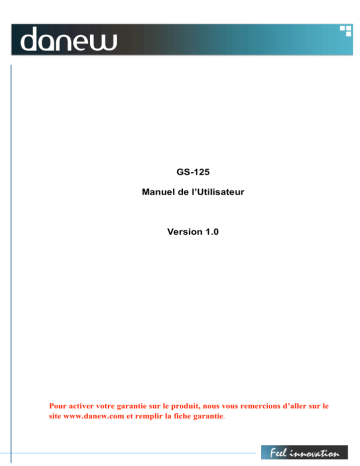
GS-125
Manuel de l’Utilisateur
Version 1.0
Pour activer votre garantie sur le produit, nous vous remercions d’aller sur le site www.danew.com et remplir la fiche garantie
.
Caractéristiques 3
Spécifications 4
Vue d’ensemble 6
Fonctions matérielles détaillées 7
Mise en route 8
Téléchargement du logiciel d’application sur la carte
Mémoire 9
Logiciel d’application 12
Dépannage 20
Caractéristiques
Solution complète de navigation en voiture dans une boîte incluant le support pour la voiture
•
Utilisation simple via écran tactile
•
Ecran 3,5”, 65536 couleurs, TFT LCD lumineux
•
Intelligent et pratique
•
Attachez-le, allumez-le et c’est parti
•
Icône de fonction large pour un toucher plus facile
•
Clavier virtuel convivial
•
Instructions guidées par une voix claire de haute qualité
•
Alimenté par l’allume-cigare ou une batterie rechargeable
•
Facile à installer/désinstaller
•
Antenne intégrée ; connecteur de type MMCX pour une antenne externe optionnelle
•
Logement d’extension de carte de stockage SD
SPECIFICATIONS
Processeur
Ecran
Mémoire du Système
Batterie
CENTRALITY ATLAS I 200MHZ
3,5”, 320x240 pixels, 65536 couleurs TFT LCD
SDRAM 64Mo, Mémoire Flash 32Mo
• Prise jack Entrée CC: 5V CC, @A,
• Temps de Chargement:1,5hrs
Récepteur GPS
Chip haute sensibilité SiRF Star III :
•
20 canaux de poursuite” All-in-view”
•
Antenne active intégrée
•
Type de connecteur MMCX pour un antenne externe optionnelle
•
Démarrage à chaud, 1 sec en moyenne
• Démarrage tiède, 38 sec en moyenne
• Démarrage à froid, 42 sec en moyenne
Interface d’affichage
3,5 Diagonale-320x240 pixels, TFT LCD couleur :
•
Prise en charge d’Ecran Tactile
•
Spécification de rétroéclairage: 200 cd/㎡
Interface audio
Son: Haut-parleur mono interne
•
Sortie jack d’écouteur stéréo 3.5mm DIA
• Haut-parleur 1W amplifié
Logement d’extension SD Carte SD pour stockage de cartes/applications
Alimentation externe Prise d’allume-cigare ou adaptateur universel
Port USB
Dimensions
Boutons
USB 1.1
135.5mm (H) x93mm (L) x19mm (E)
Touche Power, Volume+, Volume-
LOGICIEL
•
Microsoft Windows CE.Net 4.2 Core version
•
Logiciel d’Application, Logiciel de Navigation et Données de Carte
•
La carte SD télécharge les données des cartes du PC (CD-ROM) via le lecteur de carte
•
Solutions: Navigation de Voiture
Accessoires
•
Support de voiture
• Câble de synchronisation USB
•
Adaptateur CA
•
Batterie Li-ion
VUE D’ENSEMBLE
FONCTIONS MATÉRIELLES DÉTAILLÉES
Bouton d’alimentation
Appuyez sur le bouton d’alimentation pour allumer le GS-125, appuyez à nouveau pour fermer toutes les fenêtres ouvertes et l’éteindre.
REMARQUE: L’appareil GS-125 a besoin de 2 secondes pour entrer en mode veille ou revenir à l’état de fonctionnement normal. Alors, le bouton d’alimentation peut ne pas fonctionner correctement si vous continuez à le presser à nouveau pendant 2 secondes.
Contrôle principal Menu Système
Boutons Volume +
Volume –
Indicateur d’états en charge Bleu
Chargement terminé : aucune lumière
Logement de carte SD
Les applications du PC et les données de la carte sont stockées dans la carte
SD.
Bouton REINITIALISER
Utilisez le stylet pour appuyer vers le bas le bouton Réinitialiser à travers le trou pour réinitialiser le système.
Prise jack d’écouteur
Branchez l’écouteur ou le casque dans la prise, vous pouvez écouter la voix guidant la navigation.
Connecteur USB
Connectez le GS-125 au PC via un câble USB pour le transfert de données.
Prise jack d’adaptateur CA
Connectez le connecteur d’alimentation externe en utilisant le chargeur de voiture ou CA Adaptateur
Connecteur
Antenne externe Pour connecter une antenne externe optionnelle de type MMCX.
Haut-parleur
Permet l’écoute de la navigation vocale grâce au haut-parleur intégré à l’arrière de l’appareil.
Stylet
Vous pouvez utiliser le stylo stylet au lieu de votre doigt pour appuyer ou saisir sur l’écran
MISE EN ROUTE
Avant de commencer à utiliser le GS-125, veuillez le connecter sur l’allume-cigare afin de l’alimenter et appuyer sur le bouton d’alimentation pour démarrer le GPS.
TÉLÉCHARGEMENT DU LOGICIEL D’APPLICATION SUR LA CARTE
MÉMOIRE
Vous avez une option pour télécharger le logiciel d’application et les données cartographiques sur votre carte SD.
Option 1
Lecteur de carte: Insérez la carte SD dans votre lecteur de carte qui est connecté à votre
PC. (SI vous avez un lecteur de carte, nous suggérons que vous l’utilisiez pour un meilleur débit de transfert des données.)
Insérez le CD dans le CD-ROM, veuillez exécuter manuellement ce programme en double-cliquant sur “ instcoll.exe” à partir du répertoire racine.
Cliquez sur OK
Cliquez sur Suivant
Cliquez sur Suivant
Cliquez sur Terminer
Cliquez sur Destinator Console
Alors, cette fenêtre ci-dessous s’ouvre :
Logiciel d’Application
ActiveSync : Insérez la carte SD dans le GS-125 et utilisez le câble USB fourni pour connecter le GS-125 avec votre PC. (Avant de pouvoir utiliser cette méthode, vous devez installer le pilote USB pour GS-125 et Microsoft ActiveSync. Veuillez consulter les remarques suivantes pour les détails)
Cliquez sur Suivant
Cliquez sur Suivant
Cliquez sur Installer
Cliquez sur Terminer
Une fois le logiciel Active Sync est installé, alors branchez votre GS-125 , quelques secondes après, la fenêtre suivante apparaîtra. Vous n’aurez à faire cela que lors de la première connexion du GS-125 au pc.
Cliquez sur Suivant
Sélectionnez « Non » et cliquez sur Suivant
Cette fenêtre de confirmation de connexion du GS-125 au pc apparaîtra à chaque fois que vous branchez le GS-125 au pc.
MENU SYSTÈME
L’écran du menu du système contrôle du GS-125. Toutes les fonctions principales peuvent être accédées à partir du menu système avec deux icônes. Pour ces 2 programmes du menu système, vous pouvez uniquement en exécuter un à la fois.
Lorsque vous passez à un autre programme, le programme courant se fermera automatiquement.
•
Paramètres Régionaux
•
Luminosité
Vous pouvez changer la luminosité du rétro-éclairage en appuyant sur les deux icônes
•
Langue
Configurez la langue de l’interface de l’utilisateur
Ecran
Si vous exécutez une réinitialisation du matériel, une nouvelle calibration de l’écran est nécessaire.
•
Appuyez sur le centre de la croix,
•
Répétez l’action lorsqu’elle apparaît aux quatre coins de l’écran.
QUESTIONS FRÉQUEMMENT POSÉES
J’ai un problème de réception GPS
Si vous avez un problème pour obtenir une réception satellite avec le GPS, assurez-vous que vous êtes dehors et que l'antenne GPS a une bonne visibilité vers le ciel. Quelques modèles prennent également en charge une antenne externe active supplémentaire.
Veuillez également consulter le manuel de votre logiciel de navigation pour obtenir plus d'informations sur comment obtenir une réception GPS.
Où puis-je obtenir une assistance technique?
Veuillez accéder au site http://www.danew.com
DÉPANNAGE
Si le GPS-125 ne démarre/fonctionne pas correctement :
1. Veuillez vérifier si le logiciel d’application est correctement installé dans la carte mémoire
2. Veuillez vérifier si la carte mémoire SD est insérée dans le logement d’extension SD
3. Veuillez vérifier si l’alimentation de la batterie est connectée à l’adaptateur allume-cigare ou charger secteur.
4. Exécutez un ” Soft Reset”. Si cela ne résout pas votre problème, alors, exécutez un
“Hard Reset” (Faire une réinitialisation matérielle devrait résoudre la plupart de vos problèmes.)
Soft Reset et Hard Reset:
Si votre GS-125 est bloqué ou rencontre des erreurs inattendues, vous pouvez le
réinitialiser. Il y a deux types de réinitialisation: hard reset et soft reset. Vous aurez besoin d’utiliser un stylet ou crayon pour presser le bouton réinitialiser.
Soft Reset
Le fait d’appuyer sur le bouton réinitialiser redémarrera le système tout en conservant toutes les informations enregistrées sur l’appareil.
Hard Reset
Un hard reset permet de retrouver les paramètres d’usine du GPS. Vous ne devez pas utiliser cela en conditions normales de fonctionnement. Pour faire un hard reset, maintenez appuyé le bouton réinitialiser en même temps que le bouton d’alimentation.
Pour une assistance technique, veuillez accéder au site http://www.danew.com
advertisement
* Your assessment is very important for improving the workof artificial intelligence, which forms the content of this project
Related manuals
advertisement